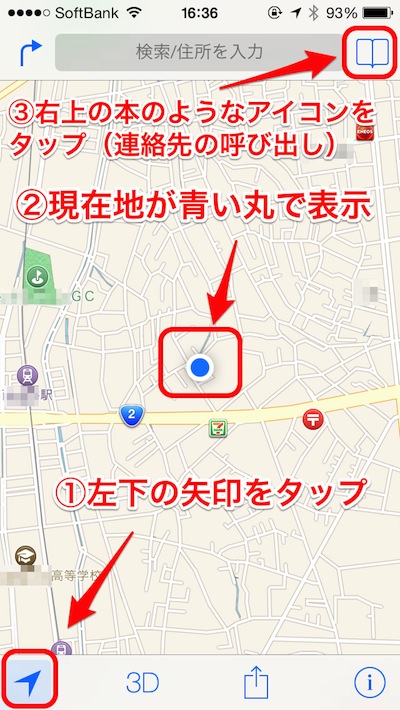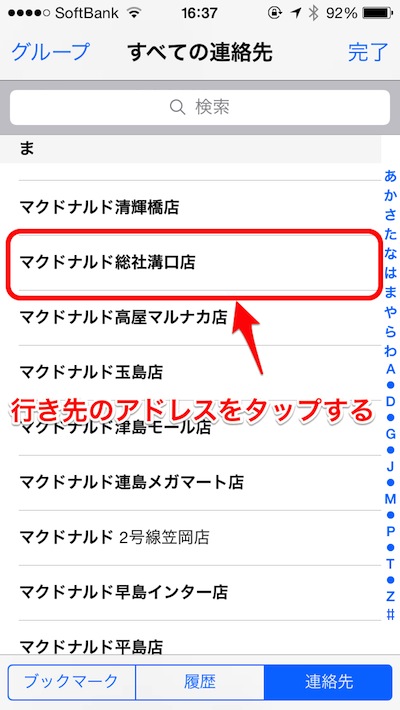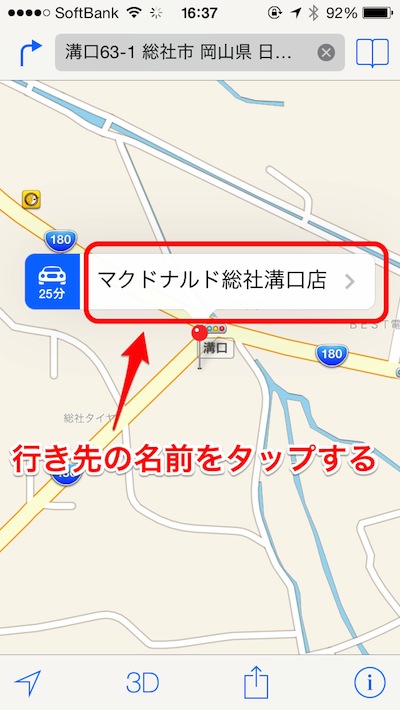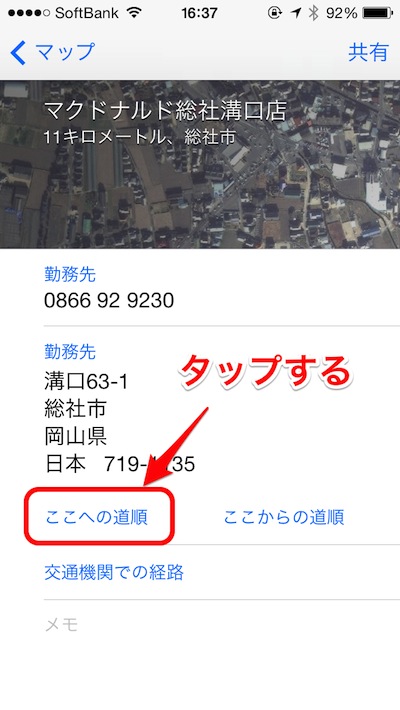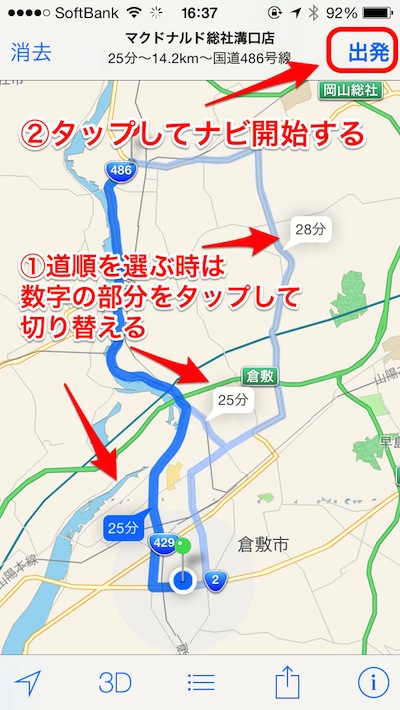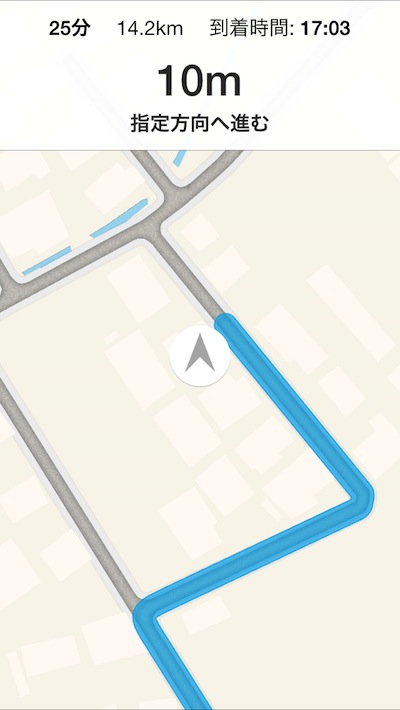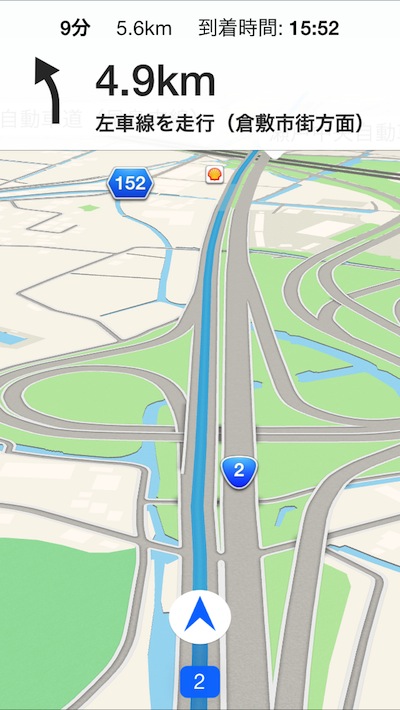あまりにもひどい完成度である意味ネタとして話題になっていたiOS6のマップですが、1年ぶりぐらいにiOS7のマップをカーナビ代わりに使ってみて、わずか1年の間に完成度の高まりに驚きました。
但し、渋滞情報の配信が日本では始まっていないので、渋滞が多い都心ではまだまだ渋滞情報を反映できる有料アプリが便利ですが、地方や郊外で使う分にはiOS7標準のマップのナビで十分です。
スポンサーリンク
1. iPhone標準マップが他のカーナビアプリよりも良い所・イマイチな所
良い所
- 無料
- 他のどんなカーナビアプリよりも動作が軽い
- ナビ中の画面がスッキリしていて見やすい
- ナビ中の画面は、少し上空からの俯瞰図が表示されるが、道のカーブの形状などが実態に即しているのでわかりやすい
- 信号のある交差点にはほぼすべて交差点名が表示されているので親切
- GPSがかなり正確で、他のナビアプリのように左折ポイントなどを過ぎてからの通知遅れは皆無
- 左折や右折などのボイスメッセージは読み間違えもほぼなく、声も割りと自然な日本語で聞きやすい
- 他のナビアプリのように「ルートが違います。」「リルートしました。」といちいち言わないのが良い
イマイチな所
- ナビとしてではなくマップアプリとして使うと、Googleマップと比べると建物や店などの情報量が少ない
- Googleマップのような渋滞情報が見られない。メニューには項目が出ているが、日本ではまだサービス開始していない?
- 一方通行の情報がないので、都心など一方通行が多いエリアのナビには向いてなさそう
2. カーナビの使い方(画面写真つき)
1) iPhoneのマップアプリを起動します。
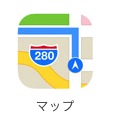
2) マップが起動したら左下の青い矢印をタップします。地図中に現在地として青い丸が表示されます。それから、右上の本のような形のアイコン(連絡先アイコン)をタップして連絡先アプリを呼び出します。
3) 連絡先の一覧から、行き先のアドレスをタップします。
4) 行き先が地図上に表示されたら、行き先の名前の部分をタップします。
5) 行き先の航空写真や電話番号や住所が表示されたら、左下の青い文字の「ここへの道順」をタップします。
6) 道順が複数表示される場合は、予想時間を表す「28分」といった白い部分をタップすれば切り替えられます。最も早い道順が濃い青色で表示され、それ以外の道順は薄い青色で表示されています。
道順が決まったら、右上の青い文字「出発」をタップしてナビを開始します。
7) ナビが開始されると、進行方向に合わせてナビゲーションが開始します。到着予定時間も表示されますが、都心など渋滞が多い場合でなければ、誤差数分以内でわりと信用できます。
8) 時速30キロぐらいの巡航速度で移動し始めると、3Dの俯瞰視点でのナビゲーションになります。
正直言ってかなりわかりやすいナビだと思います。交差点やインターチェンジや道の形も運転席から見た風景に近いです。また、次に左折や右折する交差点の前に自前に画面表示で知らせてくれます。
このページの記事は以上です。